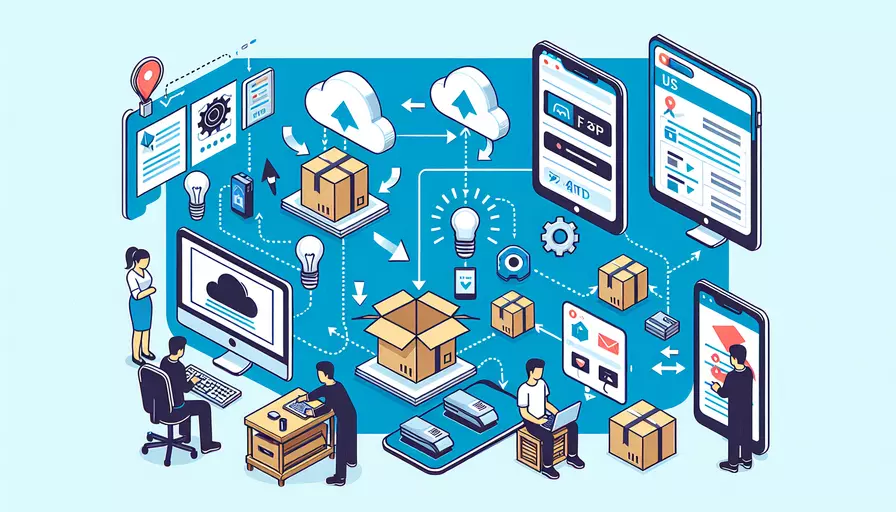
在将Vue项目打包到FTP服务器上时,需要按照以下步骤进行操作:1、构建Vue项目,2、配置FTP工具,3、上传打包文件。下面我们将详细描述每一个步骤。
一、构建Vue项目
在将Vue项目部署到FTP服务器之前,首先需要构建项目。使用Vue CLI可以轻松进行构建操作。以下是具体步骤:
- 安装依赖:确保你已经安装了Vue CLI工具,如果没有安装,可以使用以下命令进行安装:
npm install -g @vue/cli - 进入项目目录:导航到你的Vue项目根目录。
cd your-vue-project - 构建项目:使用Vue CLI提供的构建命令进行打包。默认情况下,这将生成一个名为
dist的文件夹,其中包含了所有构建后的文件。npm run build
构建完成后,dist文件夹中将包含所有需要上传到FTP服务器的文件。
二、配置FTP工具
为了将构建后的文件上传到FTP服务器上,可以使用FTP工具进行文件传输。常用的FTP工具包括FileZilla、WinSCP等。这里我们以FileZilla为例进行说明:
-
下载并安装FileZilla:从FileZilla官网下载并安装FileZilla客户端。
-
配置FTP连接:
- 打开FileZilla客户端。
- 在顶部的“主机”栏中输入FTP服务器地址。
- 输入用户名和密码。
- 选择连接端口(通常是21)。
- 点击“快速连接”按钮进行连接。
-
上传文件:
- 在FileZilla左侧窗口中,导航到你本地的
dist文件夹。 - 在右侧窗口中,导航到FTP服务器上的目标目录。
- 选择左侧窗口中的所有文件和文件夹,然后右键选择“上传”将文件传输到FTP服务器。
- 在FileZilla左侧窗口中,导航到你本地的
三、自动化上传脚本
为了简化每次构建后手动上传文件的步骤,可以编写一个自动化脚本,将打包和上传过程一并完成。使用Node.js中的ftp或ftp-deploy等库可以实现这一点。以下是一个简单的自动化脚本示例:
-
安装依赖:
npm install ftp-deploy -
编写上传脚本:
在项目根目录下创建一个名为
deploy.js的文件,并添加以下代码:const FtpDeploy = require('ftp-deploy');const ftpDeploy = new FtpDeploy();
const config = {
user: 'your-ftp-username',
password: 'your-ftp-password',
host: 'your-ftp-host',
port: 21,
localRoot: __dirname + '/dist',
remoteRoot: '/path/on/ftp/server',
include: ['*', '/*'], // This will include everything in the localRoot directory
deleteRemote: false, // This will not delete existing files on the FTP server
forcePasv: true,
};
ftpDeploy.deploy(config, function(err, res) {
if (err) console.log(err);
else console.log('Finished:', res);
});
-
运行上传脚本:
构建项目并运行上传脚本,将文件自动上传到FTP服务器。
npm run buildnode deploy.js
四、常见问题及解决方法
在部署过程中,可能会遇到一些常见问题,以下是一些解决方法:
-
连接失败:
- 确保FTP服务器地址、用户名、密码和端口正确无误。
- 检查网络连接是否正常。
- 确认FTP服务器是否正在运行。
-
权限问题:
- 确认FTP服务器上的目标目录具有写权限。
- 如果权限不足,可以联系服务器管理员获取权限。
-
文件传输不完整:
- 确保本地文件没有损坏。
- 检查FTP工具的日志,确认是否有传输中断的情况。
五、总结与建议
将Vue项目打包并上传到FTP服务器上,主要包括三个步骤:1、构建Vue项目,2、配置FTP工具,3、上传打包文件。通过自动化脚本,可以简化上传流程,节省时间和精力。在实际操作中,注意检查连接信息和权限问题,确保文件能够顺利上传。
进一步的建议:
- 自动化流程:通过CI/CD工具(如Jenkins、GitHub Actions等)实现自动化部署,进一步简化流程。
- 日志监控:设置日志监控,及时捕获并处理上传过程中的错误。
- 定期备份:定期备份FTP服务器上的文件,防止数据丢失。
通过这些措施,可以更加高效和可靠地将Vue项目部署到FTP服务器上。
相关问答FAQs:
Q: 如何将Vue项目打包并上传到FTP上?
A: 打包并上传Vue项目到FTP上可以通过以下步骤完成:
-
打包Vue项目 – 首先,确保你的Vue项目已经安装了依赖。然后,使用以下命令在终端中打包项目:
npm run build这将在项目根目录下生成一个
dist文件夹,其中包含了打包后的所有静态资源。 -
连接到FTP服务器 – 使用FTP客户端(比如FileZilla)连接到你的FTP服务器。在连接时,你需要提供FTP服务器的主机名、用户名和密码。这些信息通常由你的服务器提供商提供。
-
上传文件 – 一旦连接到FTP服务器,你可以通过将本地文件拖放到远程服务器的目标文件夹中来将文件上传到FTP服务器。你可以将本地的
dist文件夹中的所有文件和文件夹拖放到FTP服务器上,确保保持目录结构不变。 -
等待上传完成 – 上传大型文件可能需要一些时间,具体时间取决于你的互联网连接速度和服务器响应速度。在上传过程中,请耐心等待,直到所有文件都成功上传到FTP服务器上。
-
验证上传 – 上传完成后,你可以通过访问你的网站来验证上传是否成功。在浏览器中输入你的网站的URL,并确认页面能够正确加载和显示。
请注意,上传Vue项目到FTP服务器可能需要一些时间和技术知识。如果你对FTP和Vue项目打包不熟悉,建议寻求专业人士的帮助或使用更简单的方式将项目部署到云服务平台(如Netlify、Vercel等)。
文章标题:vue项目如何打包到ftp上,发布者:不及物动词,转载请注明出处:https://worktile.com/kb/p/3683344

 微信扫一扫
微信扫一扫  支付宝扫一扫
支付宝扫一扫 